1、分割或者合并后的视频画质和音质大不如前
2、视频中会出现莫名其妙的黑边
3、剪辑后的视频声音和口型对不上
想要解决这三个问题,就先要了解一下视频编辑的基础知识。
视频有损编辑:即指对各个视频进行重新编码后再进行编辑。一般情况下,由于视频所采用的编码方式都是有损压缩模式(重编码后,画质和音质或多或少会受到影响),所以对视频进行重新编码后再进行编辑又被称为有损编辑。
而视频在有损分割的时候,为了提高压缩效率,会对视频进行有损的压缩操作,这种压缩算法虽然会直接导致视频的色彩丰富度降低,但也在一定程度上缩小了视频的体积。
举个例子,原视频的分辨率为1280×720(16:9 的视频),但是输出视频的分辨率为720×480(3:2的视频),两者由于视频的比例不一致,转换后就会出现黑边。
电脑的配置太低,GPU性能不足,会导致视频在解码完成后,远慢于当前的音频时钟,这时候就只能将其丢弃,从而导致画面更新不及时,与正在播放的音频无法匹配上,产生声音与画面不同步的现象。
2、视频的片源本身有问题
某些片源在被第三方编辑的时候,由于操作错误或者软件有问题会导致画面与声音不同步。遇到这种情况,就只能放弃这个视频或者重新找播放源和下载源了。
3、视频分割软件使用不当
每一款视频编辑软件都有各自的功能,所以使用的方法也是不一样的。如果是在编辑视频时,由于操作错误使声音与画面对不上,那就只可以多查资料,多练习了。一些软件有“强制重新编码视频”的选项,一般都可以解决类似问题。
4、视频分割软件本身有问题
若视频编辑软件本身有bug,则建议将其换成新版或者正式版,不要使用测试版。如果还是不行的话,就更换一个更好的视频编辑软件。
5、播放软件本身有问题
如果你的电脑安装了太多的播放器,则有可能导致系统的解码器和编码器发生混乱,使视频在编辑后出现声音与画面对不上的情况,所以建议只选择安装一到两个播放器,其余的都卸载。
若视频的来源不一致,那么在对其进行重新编码时,它也会在不影响视频质量的前提下,对其自动进行重新编码,无需让用户再次使用复杂的编码工具,对视频的编码器、码率以及帧速率进行重新设置。

- 助您裁剪视频画面中不需要的部分,以便适应更小屏幕的播放设备
- 可手动设定剪辑分割点,轻松将一个视频分割为多个视频
- 支持为视频档案添加文字或图片水印,可随时设定水印的开始及结束时间
兼容: Windows 10, 8.1, 8, 7, Vista, XP 已有加载中…人已下载
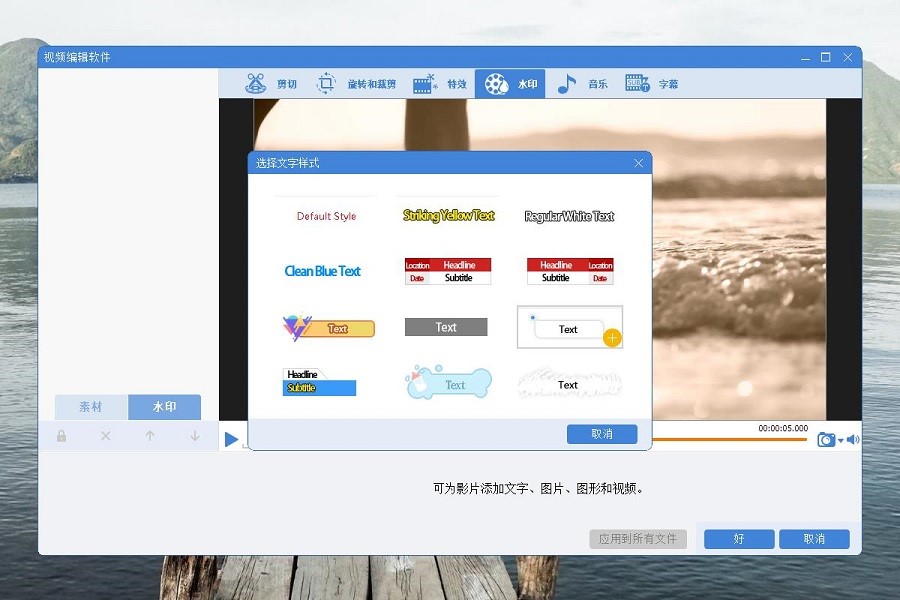
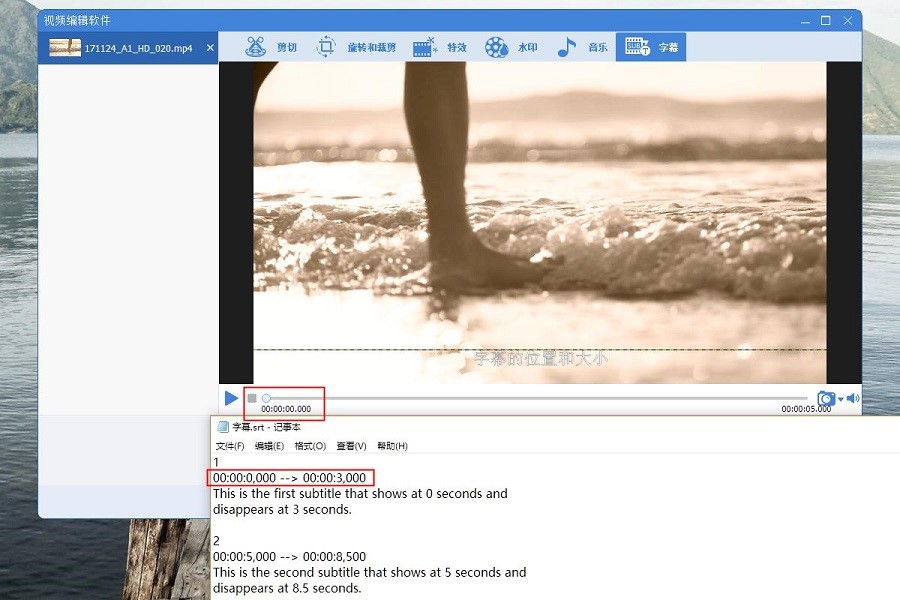
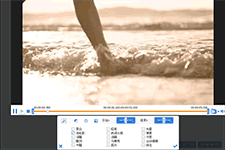
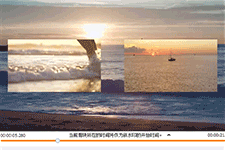
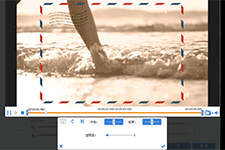
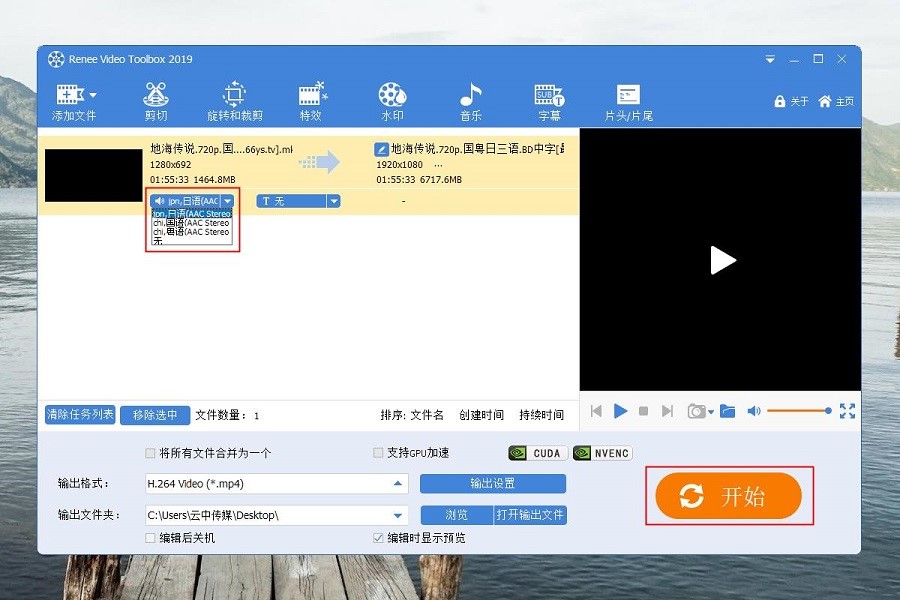
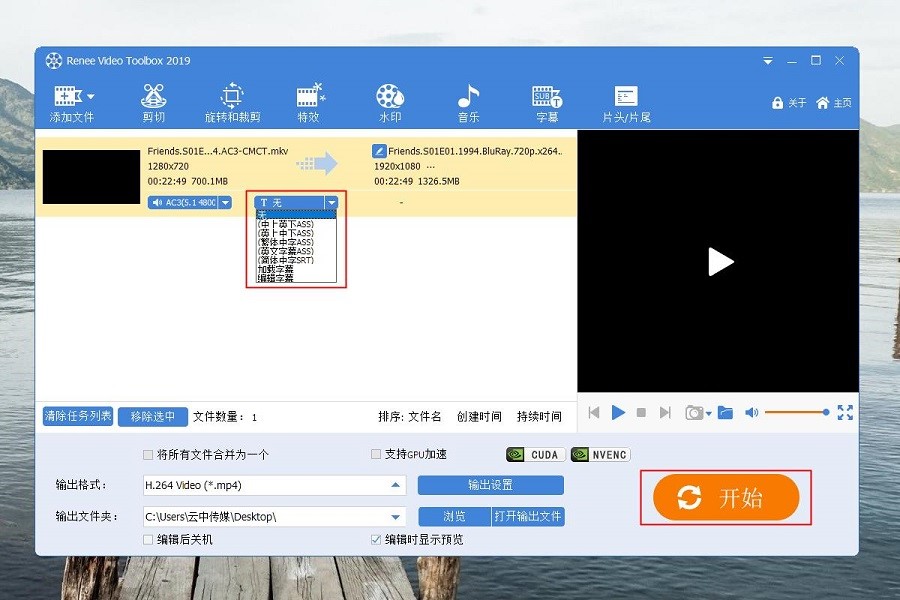
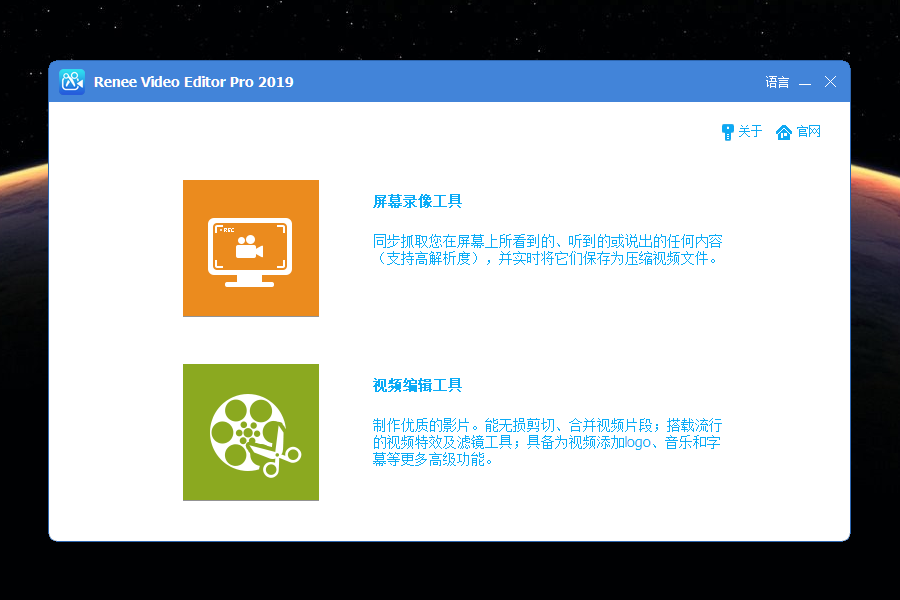
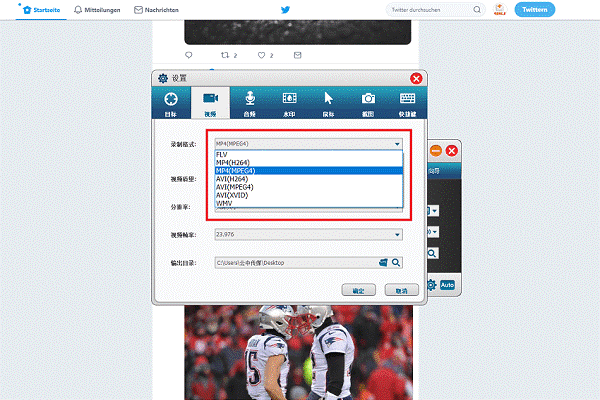
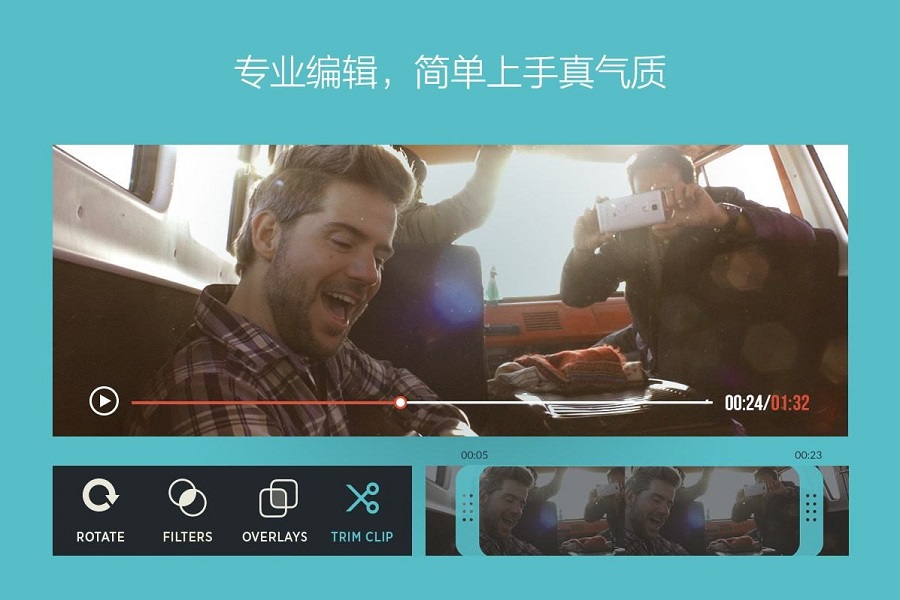
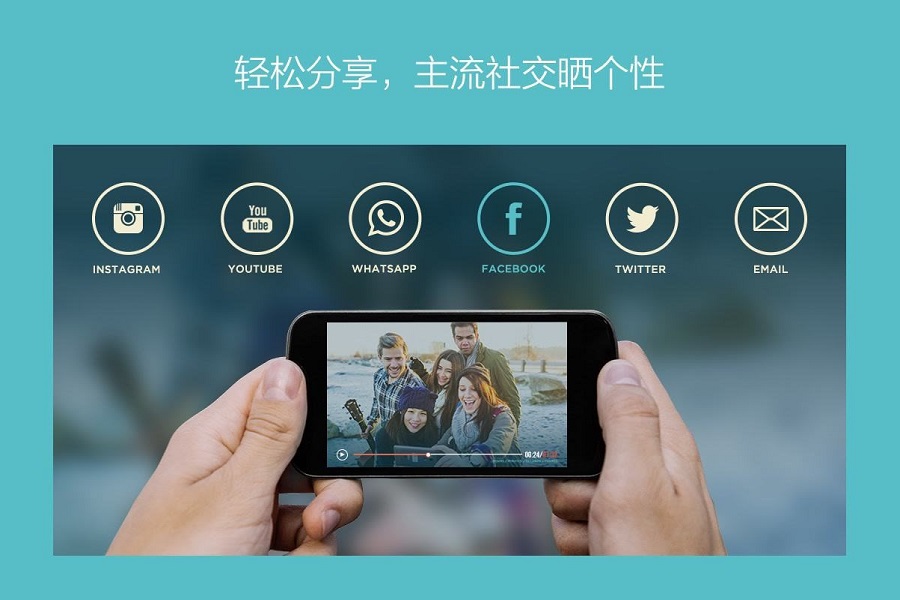







 粤公网安备 44070302000281号
粤公网安备 44070302000281号
